Ați folosit tableta și, dintr-o dată , nu se va mai conecta la Wi-Fi ? Putem face ceva în acest sens?
Ei bine, lucrul bun este că această problemă poate fi rezolvată destul de ușor, dar mai întâi permite să aruncăm o privire asupra cauzelor cele mai frecvente de ce tableta dvs. nu se va conecta la rețeaua dvs. wireless .
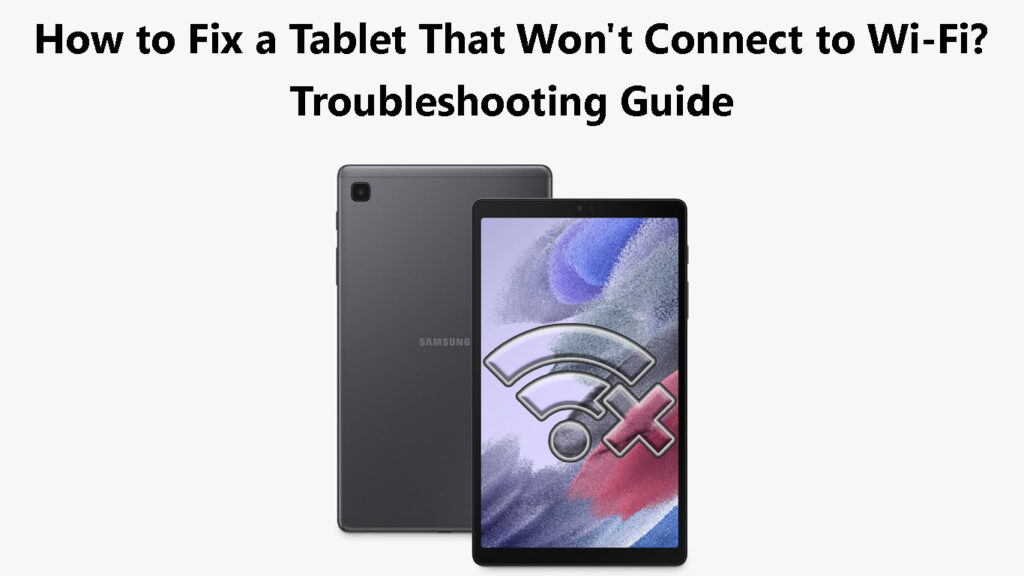
De ce tableta mea nu se conectează la Wi-Fi-ul meu?
Mai multe lucruri diferite pot face ca tableta dvs. să refuze să vă conectați la rețeaua Wi-Fi .
- Software sau probleme legate de hardware
- S -ar putea să fiți în afara razei
- Unele probleme legate de rețea împiedică conectarea tabletei
12 moduri de a repara o tabletă care nu se va conecta la Wi-Fi
Opriți Wi-Fi și apoi porniți
Aceasta este cea mai simplă soluție rapidă care vă poate ajuta să remediați problema.
Pur și simplu accesați setări și în partea de sus, găsiți butonul Wi-Fi On/Off. Atingeți-l pentru a opri Wi-Fi și atingeți-l din nou după câteva secunde pentru a activa Wi-Fi. Încercați să vă conectați și să vedeți dacă această soluție simplă a rezolvat problema.
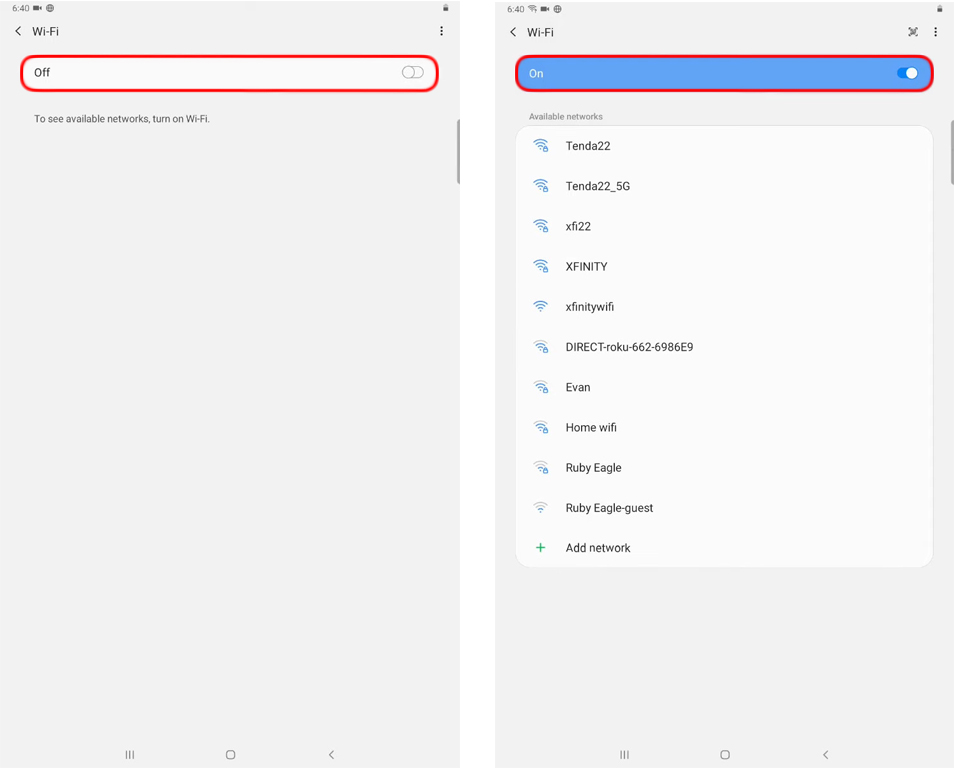
Unii oameni recomandă chiar și apăsarea butonului Wi-Fi Comutați/Opriți pentru aproximativ 30 de secunde în mod repetat. După acel timp, setați butonul de comutare pe ON și încercați să vă conectați din nou.
Asigurați -vă că data și ora automată este pornită
Aceasta este o soluție destul de simplă și nu necesită mult timp, așa că vă rugăm să încercați la început.
Deblocați tableta și faceți clic pe pictograma Setări.
Acum derulați puțin în jos și încercați să găsiți un management general/general în meniul din stânga.
Atingeți -l și apoi atingeți data și ora din dreapta.
Dacă data și ora automată este pornită, dezactivați -o și apoi activați -o din nou. Dacă este oprit, trebuie doar să atingeți butonul Slide pentru a activa data și ora automate.
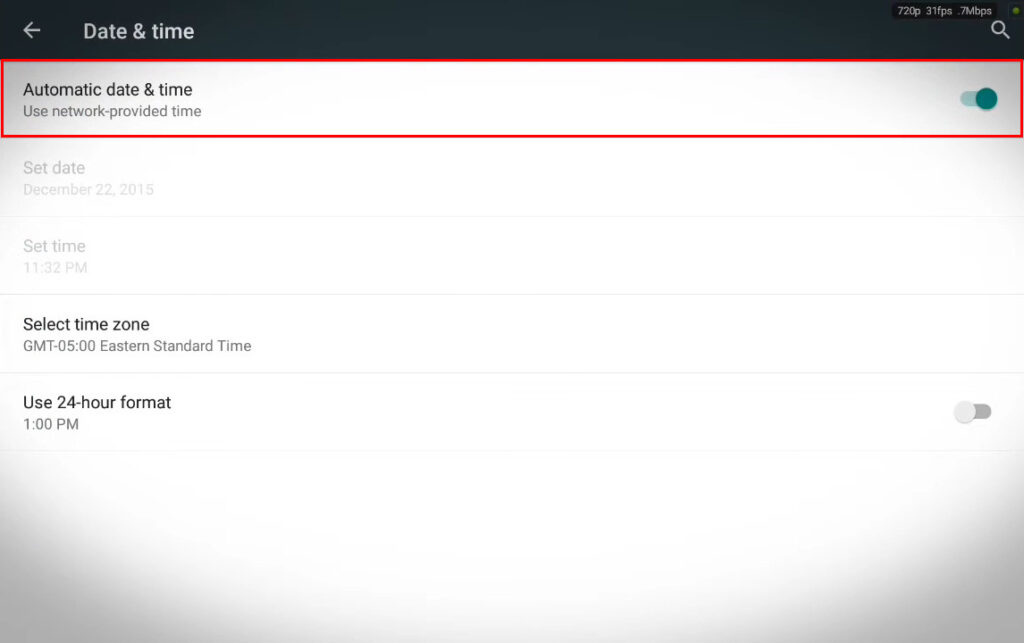
Este activat modul avion?
Există unele șanse să aveți modul de avion activat și trebuie să verificați acest lucru. Deși este posibil să utilizați Wi-Fi în timp ce modul Avion este activ, acesta dezactivează inițial Wi-Fi atunci când îl activați.
Pentru a vă asigura că modul avion nu este activ, glisați în jos de pe ecranul de pornire și, în bara de notificare, vedeți dacă modul avion este activ sau nu. Dacă este, atingeți pictograma avionului pentru a o dezactiva.
Vedeți dacă acest lucru a rezolvat problema.
Dezactivați modul avion pe o tabletă Samsung (Galaxy Tab Active 2)
Ești în afara gamei?
Uneori, când vă deplasați, este posibil să intrați într-o zonă în care semnalul dvs. Wi-Fi este prea slab sau nu există niciun semnal Wi-Fi deloc . Tableta dvs. ar putea vedea în continuare rețeaua, dar nu se va putea conecta la ea.
Dacă credeți că aceasta ar putea fi problema, vă apropiați de routerul wireless și încercați din nou.
Reporniți tableta
O altă soluție rapidă este de a reporni tableta. Pentru a face acest lucru în mod corespunzător, păstrați butonul de pornire apăsat până când pictograma de repornire apare pe ecran.
Acum atingeți pictograma de repornire și tableta va reporni. Când se apucă din nou, încercați să o conectați la Wi-Fi.
Reporniți Samsung Galaxy Tab S7
Uitați de rețeaua Wi-Fi și conectați-vă din nou
Ați schimbat recent parola Wi-Fi ? Dacă aveți, tableta poate încerca să se conecteze folosind parola veche și din această cauză, nu reușește. Pentru a remedia acest lucru, trebuie să uităm mai întâi rețeaua și apoi să ne conectăm cu noua parolă wireless.
Asigurați-vă că introduceți corect parola Wi-Fi și nu ar trebui să aveți probleme de conectare la Wi-Fi .
Resetați setările rețelei
A avea probleme cu setările rețelei dispozitivelor nu este nimic neobișnuit. Din anumite motive, aceste setări de rețea pot fi corupte și, în acest caz, trebuie să le resetăm pentru a rezolva problema.
Vă rugăm să rețineți că această procedură nu șterge nicio aplicație sau date. Acesta afectează doar setările de rețea, parolele wireless salvate și conexiunile Bluetooth.
- Deblocați tableta și atingeți pictograma Setări.
- În funcție de marca și modelul tabletelor, dorim să găsim sistemul sau secțiunea de management general.
- Derulați în jos pentru a găsi opțiunea/opțiunile de resetare.
- Atingeți -l pe el și apoi selectați Resetare Setări de rețea.
- Atingeți butonul de resetare și dacă vi se cere să introduceți un PIN sau o parolă și tableta se va reporni.
- Odată ce va porni din nou, va fi cu setările implicite ale rețelei. Încercați să conectați tableta la Wi-Fi acum.
Resetarea setărilor de rețea pe o tabletă Samsung
Forță reporniți tableta
Acest pas poate fi diferit în funcție de marca și modelul tabletelor, dar nu ar trebui să fie mult diferit de etapele necesare pentru a forța repornirea unei tablete Samsung.
Tot ce trebuie să faceți este să apăsați butoanele de putere și volum în același timp și să le mențineți aproximativ șapte (7) secunde. Tableta se va reporni.
Odată ce se aprind din nou, încercați să vă conectați la Wi-Fi.
În cazul în care nu puteți forța să reporniți tableta folosind butoanele sale, puteți lăsa bateria să se scurgă complet. Asigurați -vă că îl încărcați timp de o jumătate de oră, apoi porniți -l și încercați să vă conectați.
Cum să forțați reporniți o tabletă Samsung (Galaxy Tab S7)
Reporniți routerul
În cazul în care a existat o problemă cu setările routerului care au cauzat problema, repornirea routerului ar trebui să vă ajute să remediați problema.
Deși puteți utiliza butonul de alimentare pentru a opri și porni routerul, preferăm să deconectați cablul de alimentare de la priza electrică. Faceți acest lucru și apoi, după câteva minute, conectați din nou cablul de alimentare. Lăsați routerul să pornească complet și apoi încercați să conectați tableta la rețeaua Wi-Fi.

Dacă problema persistă, încercați următoarea soluție.
Ștergeți partiția cache
Când ștergeți partiția cache, toate fișierele temporare care ar putea provoca problema vor fi șterse. Desigur, acest pas nu va afecta fișierele și datele dvs. personale.
Pașii de mai jos sunt pentru tabletele Samsung. Dacă aveți o tabletă de la un alt producător, vă recomandăm să căutați cum să ștergeți partiția cache pe Google.
Pentru a efectua această procedură, urmați acești pași:
- Opriți tableta.
- Dacă aveți o tabletă Samsung, trebuie să apăsați aceste butoane și să le mențineți: putere, acasă și volum.
Această combinație de butoane activează modul de recuperare pe tabletă.
Utilizați tastele de volum în sus și în jos pentru a naviga la opțiunea de partiție de ștergere Cache și faceți clic pe butonul de pornire pentru a confirma selecția.
După finalizarea procesului, vi se va cere să reporniți tableta. Din nou faceți clic pe butonul de pornire pentru a confirma selecția.
Când tableta se aprind, încercați să o conectați la Wi-Fi.
Samsung Galaxy Tab A - Ștergerea partiției cache
Porniți tableta în modul sigur
Când tableta dvs. nu se va conecta la Wi-Fi sau când există alte probleme de conexiune, o aplicație care a fost instalată recent poate provoca problema.
Pentru a verifica dacă această nouă aplicație cauzează problema, vă recomandăm să reporniți tableta în modul sigur. Când faceți acest lucru, tableta va împiedica încărcarea tuturor aplicațiilor terțe și va folosi doar interfața de bază.
Citire recomandată:
- Sunt conectat la Wi-Fi sau Ethernet? (Care este diferența?)
- Cum să vă conectați la rețeaua Wi-Fi pe iPhone? (Ghid pas cu pas)
- Nu mă pot conecta la Wi-Fi de zbor la telefon? (Sfaturi de depanare)
Ceea ce vrem să realizăm aici este să vedem dacă tableta noastră se conectează la Wi-Fi în modul sigur. Dacă se conectează, înseamnă că una dintre aplicațiile terțe cauzează problema.
Dacă nu ați făcut deja acest lucru, iată o scurtă explicație a modului de a reporni tableta Android în modul sigur. În această secțiune, vom explica cum să facem acest lucru pe tabletele Samsung, Lenovo și Asus.
În general, procesul este cam același pentru alte tablete de la alți producători.
Dacă aveți o tabletă Samsung
- Opriți tableta.
- Porniți -l și, când vedeți sigla Samsung, trebuie să apăsați tasta de volum și să o mențineți până când vedeți modul sigur în partea de jos a ecranului. Dacă nu vedeți modul sigur, repetați procesul.
- Când tableta se cizează în modul sigur, încercați să o conectați la Wi-Fi . Dacă se conectează cu succes, se recomandă eliminarea aplicațiilor pe care le -ați instalat recent sau cele care au fost actualizate în perioada în care a început problema.
- Dacă doriți să ieșiți în modul sigur, reporniți tableta. Se va porni ca întotdeauna.
Repornirea tabletei în modul sigur este o tehnică excelentă de depanare, așa că nu ezitați să o utilizați ori de câte ori bănuiți că o aplicație cauzează problema.
Rularea unei tablete Samsung în modul sigur
Dacă aveți o tabletă Lenovo
Dacă aveți o tabletă Lenovo, trebuie să apăsați butonul de alimentare și să îl mențineți până când vedeți o fereastră pop-up cu un buton de pornire. Atingeți -l și țineți -l până când apare o fereastră nouă spunând repornire în modul sigur. Atingeți OK.
Când repornește, verificați dacă există un mod sigur scris în partea de jos a ecranului. Acesta este un semn că tableta a pornit în modul sigur.
Rularea unei tablete Lenovo în modul sigur
Dacă aveți o tabletă ASUS
Acum apăsați butonul de alimentare și țineți -l. Când vedeți logo -ul ASUS, eliberați butonul de pornire și mențineți tasta volum în jos. Țineți -l până când tableta repornește și asigurați -vă că modul sigur este scris undeva în partea de jos a ecranului.
Contactați asistență
A lua legătura cu producătorul de tablete sau ISP -ul dvs. este, de asemenea, o opțiune. Sperăm că nu aveți probleme cu o tabletă defectă. În orice caz, dacă soluțiile sugerate mai sus nu ajută, contactarea asistenței tehnologice și descrierea problemei dvs. poate fi utilă. Fie vă pot testa conexiunea, fie vă pot sugera un lucru sau două care nu sunt acoperite în acest articol.
Cuvinte finale
Poate fi destul de frustrant să vedem că toate celelalte dispozitive noastre se conectează la Wi-Fi-ul nostru fără probleme, dar tableta noastră nu se va conecta la ea .
Din fericire, există o mulțime de soluții pentru această problemă și suntem siguri că cel puțin unul vă va ajuta să remediați problema.
